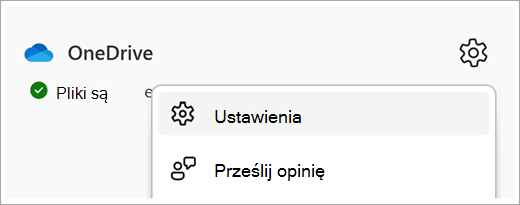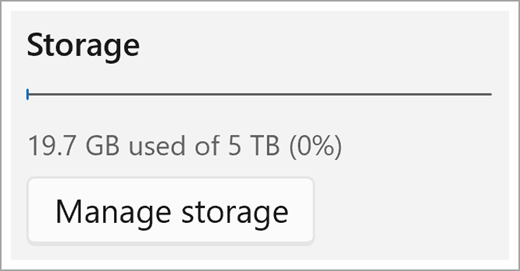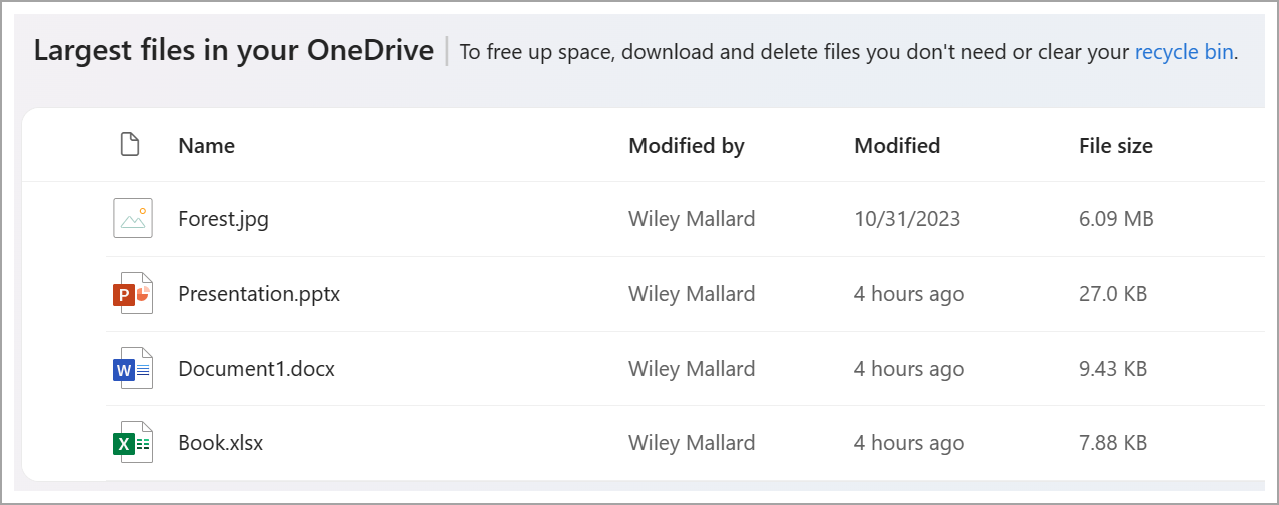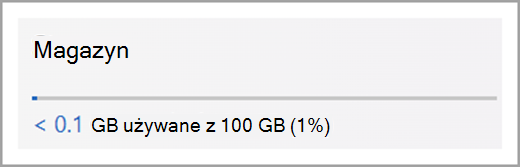Możesz zarządzać swoimi Usługa OneDrive używana w pracy lub szkole, aby sprawdzić, ile miejsca używasz, i zwolnić miejsce, jeśli zbliżasz się do limitu magazynowania.
Uwagi:
-
Jeśli nie masz uprawnień do aktualizowania miejsca do magazynowania, skontaktuj się z administratorem witryny. Zobacz Opis poziomów uprawnień, aby uzyskać więcej informacji o uprawnieniach.
-
Aby zarządzać osobistym miejscem do magazynowania w usłudze OneDrive, zobacz Jak działa magazyn microsoft?
Zarządzanie magazynem w Aplikacja do synchronizacji usługi OneDrive
-
Kliknij niebieską ikonę OneDrive
-
To pokazuje omówienie dostępnego miejsca do magazynowania w usłudze OneDrive. Wybierz pozycję Zarządzaj przestrzenią dyskową.
-
Spowoduje to otwarcie największej strony plików zawierającej listę wszystkich plików w usłudze OneDrive posortowanych według rozmiaru.
Uwaga: Po usunięciu elementów musisz trwale usunąć te elementy z Kosza, aby zwolnić miejsce na inne elementy. Aby uzyskać więcej informacji, zobacz Usuwanie plików lub folderów w usłudze OneDrive .
Zarządzanie przestrzenią dyskową w witrynie internetowej OneDrive
W witrynie internetowej usługi OneDrive po zalogowaniu się przy użyciu konta służbowego przejrzyj użyte miejsce do magazynowania i informacje dostępne w nawigacji po lewej stronie. Kliknij wartość użycia, aby przekierować do największych plików na stronie usługi OneDrive.
Zobacz też
Jak działa przestrzeń dyskowa Microsoft dla konta osobistego?